Po aktualizacji z 2017 r. Mapa Polski Excel w wersji Powiaty i Gminy zawiera w sobie kształty zarówno województw, jak i tych niższych poziomów administracyjnych. Nowością jest też łatwa możliwość sterowania widocznością obiektów za pomocą parametru: 1 – widoczny, 0 – niewidoczny. Oba elementy można łącznie wykorzystać wstawiając przycisk wyboru poziomu jednostki administracyjnej, na której pracujemy.
Gdzie znaleźć dwa podziały i opcje sterowania widocznością mapy?
Po uruchomieniu programu na mapie widoczny jest niższy podział administracyjny. W poniższym przykładzie – dla Mapy Polski Powiaty – województwa są domyślnie ukryte. Niemniej w arkuszu Dane znajdziemy miejsce do podania wartości liczbowych.
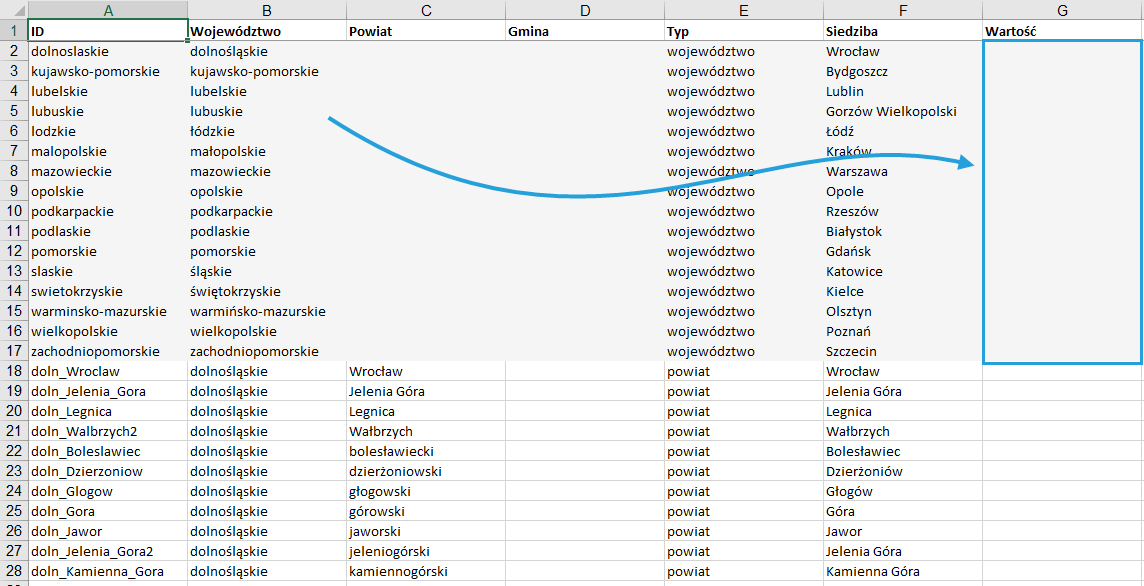
Za widoczność kształtów odpowiada kolumna U, w której domyślnie województwa mają wartość 0, a powiaty 1.
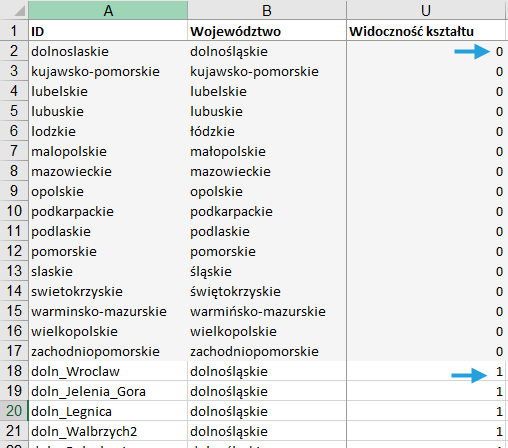
Wystarczy ten parametr zmienić i odświeżyć mapę, aby odkryć województwa.
Wstawienie przycisku wyboru poziomu raportu
Naszym celem jest jednak utworzenie przycisku sterowania dla odbiorcy końcowego, który będzie samodzielnie przełączał się między widokiem ogólnym (województwa) i szczegółowym (powiaty).
W tym celu z karty Deweloper (jeśli jej nie widać, należy ją odkryć, klikając prawym przyciskiem myszy na wstążce Excela) wybieramy Wstaw > Pole kombi w sekcji Kontrolki formularza.
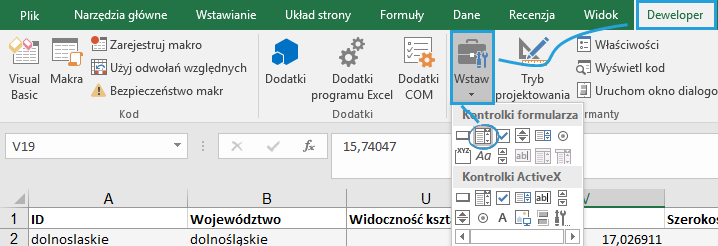
Pole rysujemy w arkuszu Mapa.
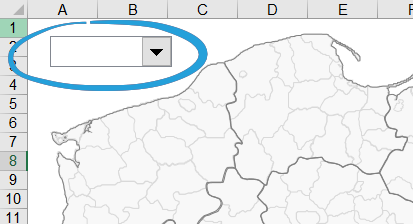
Z boku mapy tworzymy listę z etykietami, która będzie zawierała teksty Województwa i Powiaty oraz oznaczamy na żółto komórkę, która będzie zwracała wynik z pola kombi. Na przykładzie są to odpowiednio komórki R1:R2 oraz S1.
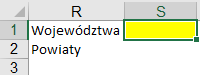
Następnie podłączamy przycisk do tych komórek, klikając na niego prawym przyciskiem > Formatuj formant > Kontrolka > uzupełniamy Zakres wejściowy i Łącze komórki.
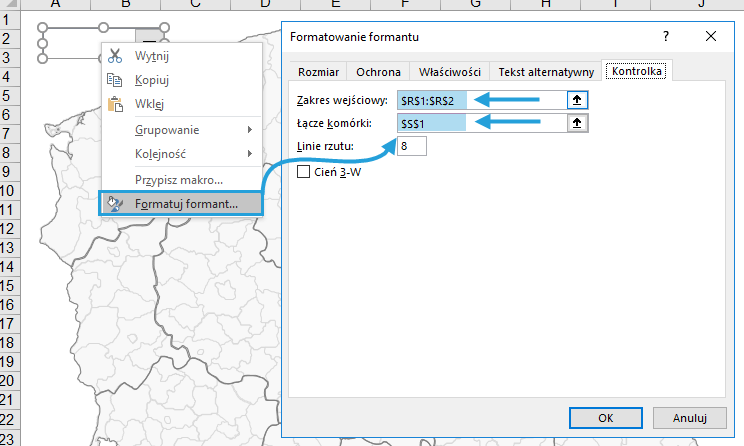
Podłączenie przycisku do makr obsługujących aktualizację Mapy Polski Excel
Kolejnym krokiem jest podłączenie przycisku do makr, które odpowiadają za kolorowanie obszarów. Klikamy prawym przyciskiem myszy > Przypisz makro… > Wskazujemy makro Aktualizacja2.
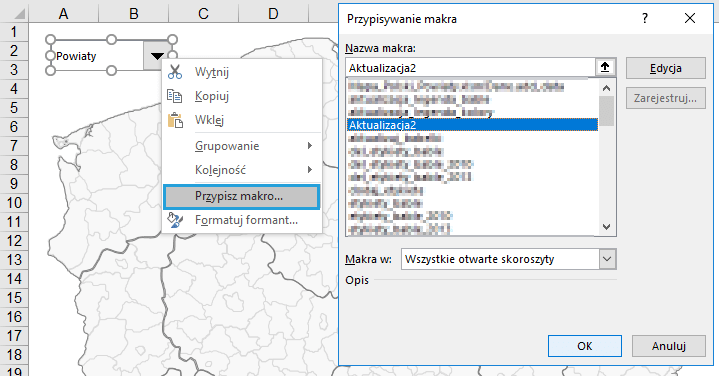
Podłączenie kolumny Widoczność do łącza komórki
Ostatnim krokiem jest korekta parametru w kolumnie U arkusza Dane, która odpowiada za widoczność kształtów. Dla województw wstawiamy formułę przyjmującą wartość1, jeśli łącze komórki (czyli S1 w arkuszu Mapa) zawiera wartość 1, w przeciwnym razie 0.
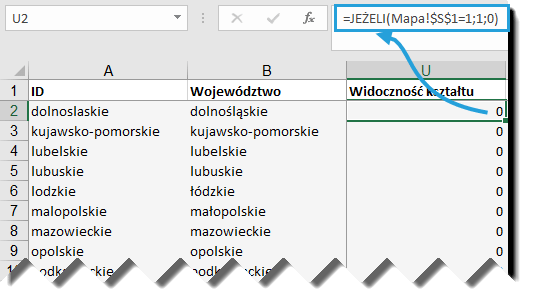
Dla powiatów formuła przeciwna.
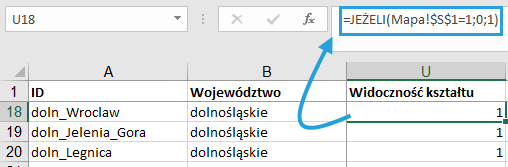
Testowanie zmiany poziomu mapy
W celu przetestowania mapy wstawiam dla województw i powiatów wartości wylosowane w zakresie 1-100 za pomocą formuły
=LOS.ZAKR(1;100)
Następnie poprzez polecenie Wybierz paletę ustawiam przedziały kartogramu.
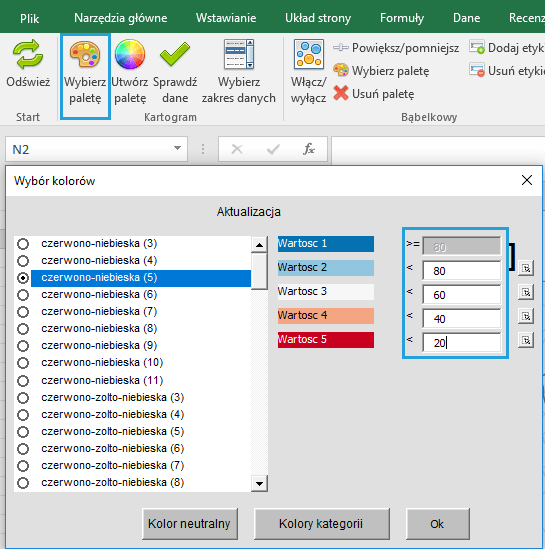
Zmieniając przycisk wyboru między województwa i powiaty, aktualizację mapę i zmieniam kształty na niej wyświetlane.







